機種変更で消えたAndroidの画像を復元する方法
スマートフォンを機種変更したときに、電話帳やメールの情報は引継ぎができたものの、写真・画像などのメディアが引継ぎできなかったという経験はないでしょうか?機種変更をしたら写真が消えてしまった!となると、とても悲しいです。機種変更の手順を詳しく説明してくれるところが増えたので、そうしたことは滅多に起きないと思いますが、万一のため、写真が消えてしまったときに復活させる方法をいくつか説明します。
方法1:アンドロイドのゴミ箱から完全に削除した画像を復元
機種変更で写真も引き継がれると思っていたので、元のデータを消してしまった!というとき、消してしまったデータを元に戻す方法です。ファイルをゴミ箱に移動した場合、デバイスからは完全に削除はされていません。最大30日間は復元できるようにできています。
「Files」を起動し、左上に三本線があるので、そこを選択します。「ゴミ箱」を選択すると、ゴミ箱に入れたファイルが確認できます。ファイルを選択し、「復元」を押すと、消す前の場所にデータが戻ります。なお、ここで「削除」を選ぶと、完全削除されます。完全削除してしまうと、通常は復元できません。専用のソフトを使えば復元できることはありますが、それなしでは難しいでしょう。
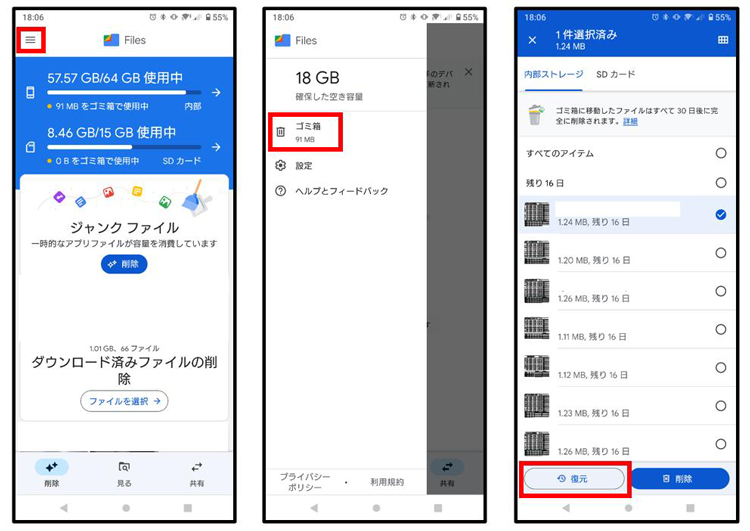
方法2:Google Playから消去した画像を復元
Google Playを使って消去した画像を復元できるでしょうか。「画像 復元」で検索すると、画像復元アプリというものがいくつか出てきますが、具体的な使い方がすぐにわかるものは少ないかもしれません。使い方に不安のないものを選ぶことをおすすめします。
方法3:Google フォト アプリから削除した写真を復元
Googleフォトで保存されている写真を削除した場合、スマートフォンのゴミ箱には格納されません。Googleフォトの画像を削除すると、「ゴミ箱」に移動されますが、このゴミ箱はGoogleフォト アプリの中にある「ライブラリ」を選択すると、見ることができます。
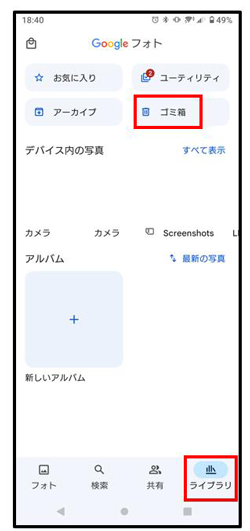
方法4:SDカードから削除された写真を復活
カメラで撮った写真をSDカードに保存している方もいることでしょう。SDカードに保存されていて、削除してしまったデータも、スマートフォンの中のゴミ箱にしばらくは保存されています。確認方法は、ゴミ箱の画面で、「SDカード」を選択すると確認できます。

方法5:バックアップなしで復元アプリを使って消えた写真を復旧
ゴミ箱の中に残っていれば、写真を復元することは簡単です。問題は、ゴミ箱の中に残っていないのに、写真やデータを復元できるのかどうかでしょう。復元専用のアプリを使えば、ゴミ箱の中になくても、本体に格納されているデータがあればそれを見つけ、復元することができます。このデータが見つからない場合は、復元は難しいですが、試みる価値はあるでしょう。
UltData for Androidを使えば画像が復元できるかどうか確認することができます。
-
右上の「削除したデータを復元」を選択してください。

-
USBケーブルでパソコンとAndroid端末を接続します。
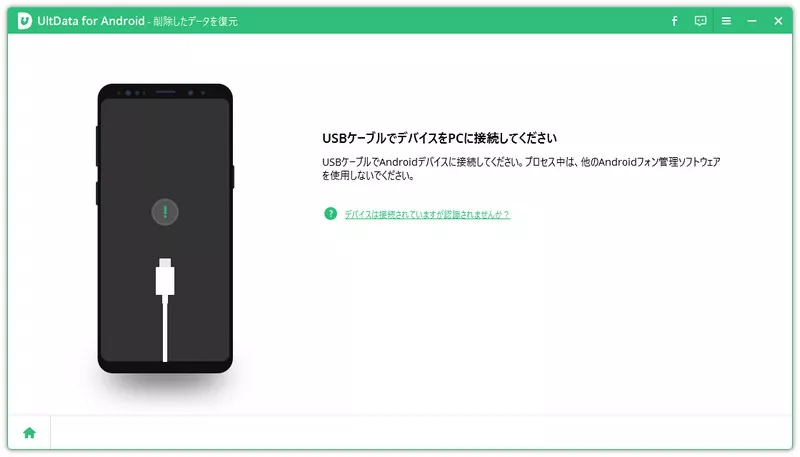
-
「写真」、「ビデオ」を選択して、「開始」をクリックします。

UltData for Androidについてよくある質問
質問1:Android ゴミ箱はどこにあるの?
アンドロイド端末のゴミ箱は、Filesのアプリの中、ライブラリの中にあります。詳しくは「方法1:アンドロイドのゴミ箱から完全に削除した画像を復元」を確認してください。
質問2:Googleマイドライブのバックアップは?
GoogleドライブはiPhoneのiCloudのように、クラウドでデータを保存できるサービスです。Googleドライブには書類や音楽のファイルが保存されていることが多いですが、こちらのファイルも削除しても、「ファイル」から「ゴミ箱」を確認することができ、30日間であれば復元可能です。
質問3:UltData for Android は安全ですか?
UltData for Androidを使用するときに、AndroidのデバックモードをONにする必要がありますが、これはいわゆるroot化のような危険な作業ではありません。あくまで普段使わない機能を使っている、というものですので、ご安心ください。なお、アプリによってはデバックモードがONになっていると使用できなくなるものがありますので、その場合はデバックモードをOFFにしてください。
まとめ
いかがだったでしょうか。機種変更でアンドロイド端末の消えてしまった写真・画像の復元方法を紹介いたしました。特徴として2つありました。1つ目は、ゴミ箱に残っていれば、スマートフォン本体、SDカード、Googleフォト、Googleドライブであれ復元できるということです。2つ目は、ゴミ箱から消してしまっても、アプリを使えば本体の中に残っているかどうかを確認できるということです。データは消えてしまってからでは遅いです。どのような復旧方法があるかを知るとともに、必要ならば定期的にバックアップをとるようにしましょう。
関連動画
- ルート化せずにAndroidから削除された写真を回復
- 3ステップで紛失したAndroidデータを完全に復元
- Google ドライブのバックアップをプレビュー表示や選択的に復元・抽出可能
- Samsung、Huawei、Xiaomi、OPPO、Moto Z など、6000以上のAndroid 16スマートフォンとタブレットをサポート
機種変更で消えたAndroidの画像を復元する方法
最終更新日2025-09-28 / カテゴリAndroid データ復元








(0 票、平均: 5.0 out of 5 )
(クリックしてこの記事へコメント)